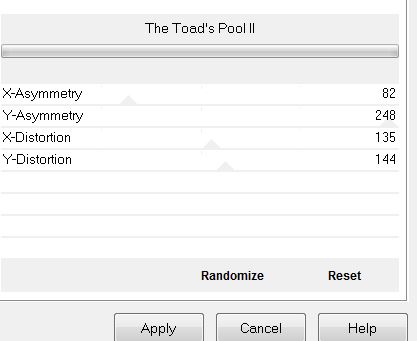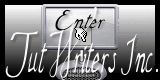|
Nieuwe
Vertalingen hier
J'aime les chaussures
Wij gaan beginnen met de les 1. Open een nieuwe transparante afbeelding van 1024 x600 pixels 2. Eigenschappen van materiaal :zet de voorgrondkleur op #ffffff en zet de achtergrondkleur op #410004 Gereedschap Vlakvulling; vul de laag met de achtergrondkleur 3. Lagen- Nieuwe rasterlaag- Gereedschap Vlakvulling; vul de laag met de voorgrondkleur 4. Effecten- Insteekfilters-Toadies /3D Supercheckers (niet in Unlimited)
5. Effecten- Insteekfilters-Mura's Meister /Perspective Tilling met deze instellingen
6. Effecten- Randeffecten- Sterker accentueren 7. Gereedschap Toverstok: selecteer het bovenste deel 8. Lagen- Nieuwe rasterlaag 9. Gereedschap Vlakvulling: vul de selectie met wit /Selecties- Niets selecteren 10. Lagen- Masker-Laden/Opslaan- Masker laden vanaf schijf en neem masker 'maskedith120 ''
11. Lagen- Samenvoegen- Groep samenvoegen (je ziet niet veel is normaal) 12. Effecten- 3 D Effecten- Slagschaduw met deze instellingen 5/5/60/15 zwart 13. Effecten- Insteekfilters-Adjust Variation /Klik 1 x op Darker en 1x op More Magenta-dit moet u dan hebben
14. Lagen- Dupliceren 15. Effecten-Vervormingseffecten- Poolcördinaten- Rechthoekig naan Polair-Transparant
16. Activeer de laag (Groep van raster 2 ) Lagen- Dupliceren Lagen- Schikken- Bovenaan verplaatsen 17. Effecten- Insteekfilters-Nick Color Pro .3/ Bi Color Filters -Color set - Moss 2
18 Effecten- 3 D effecten- Slagschaduw 2/2/80/3 zwart Zo ziet het lagenpalet er nu uit
19. Open de tube met de textes " shoes en I love" / Bewerken- Kopiëren- Bewerken- Plakken als nieuwe laag en plaats zie voorbeeld
Lagen- Samenvoegen- Omlaag samenvoegen 20. Effecten- 3 D effecten- Slagschaduw de 2/2/80/3 zwart 21. Open de tube « Mm-designers-sl 46179 » Afbeelding- Formaat wijzigen- Verkleinen met 80% -Bewerken- Kopiëren- Bewerken- Plakken als nieuwe laag - Plaats zie grote afbeelding -Lagen- Schikken- Omlaag verplaatsen Zet de Mengmodus van deze laag op "Overlay " Terug naar de bovenste laag in het lagenpalet 22. Lagen- Nieuwe rasterlaag /Gereedschap -Selectie (S) - Aangepaste selectie -Rechthoek-met deze instellingen
23. Open de tube « cadre gauche « Bewerken- Kopiëren- Bewerken- Plakken in de selectie
24. Selecties- Niets selecteren- Effecten- 3 D effecten- Slagschaduw instellingen staan nog goed Activeer raster 4 met het frame
Doe dit met de overige 3 zie voorbeeld onder
- Activeer de bovenste laag in het lagenpalet 25. Open de tube '' ardornos pinceless belisa" -Bewerken- Kopiëren- Bewerken- Plakken als nieuwe laag - Plaats naar rechts boven in de hoek boven 26. Effecten- Eigen Filter-- Emboss 3 standaard 27. Open de tube « Jhanna -377 »Bewerken- Kopiëren- Bewerken- Plakken als nieuwe laag - Plaats naar rechts onder in de hoek -Effecten- Insteekfilters-Eyecandy 5/blacklight -Tab- Settings- User settings en neem mijn preset »surfeuse «-en herhaal nog 1x dit filter 28. Open de tube « sissi cadre « Bewerken- Kopiëren- Bewerken- Plakken als nieuwe laag en plaats Zet de Mengmodus van deze laag op "Hard Licht " 29.Effecten- 3 D effecten- Slagschaduw 2/2/80/3 zwart 30. Gereedschap Toverstok: selecteer het transparante deel van het frame Selecties- Wijzigen- Uitbreiden met 4 pixels /Lagen- Nieuwe rasterlaag -Open de tube ''elegante_06205'' Bewerken- Kopiëren- Bewerken- Plakken in de selectie Selecties- Niets selecteren- Lagen -Schikken- Omlaag verplaatsen 31. Terug naar de bovenste laag in het lagenpalet Open de tube « beauty texte « Bewerken- Kopiëren- Bewerken- Plakken als nieuwe laag op je werkje en plaats bij het grote frame 32. Open de tube « senga _17 08 -2009-women _46 » Afbeelding- Formaat wijzigen- Verkleinen met 80% -Bewerken- Kopiëren- Bewerken- Plakken als nieuwe laag op je werkje en plaats links Effecten- 3 D effecten- Slagschaduw -instellingen staan nog goed *Attentie: wij gaan de tube op de tafel plaatsen 33. Open de tube « table de verre « -en open de tube "blues shoes "« De tafel: verwijder de bloemen van de tafel en plak de schoen als nieuwe laag er op -Lagen- Samenvoegen- Zichtbare lagen samenvoegen Afbeelding- Formaat wijzigen- Verkleinen met 2 x 60% Bewerken- Kopiëren- Bewerken- Plakken als nieuwe laag op je werkje en zet op de juiste plaats
35. Effecten- Insteekfilters-Eyecandy 5 Impact/perspective shadow/ Preset -reflect in behind -Staat alles op de juiste plaats?? Lagen- Samenvoegen- Alle lagen samenvoegen 36. Afbeelding- Randen toevoegen met 5 pixels zwart 37. Afbeelding- Randen toevoegen met 40 pixels wit 38. Gereedschap Toverstok:Selecteer de rand met de 40 pixels 39. Effecten- Insteekfilters-Unlimited 2.0 - Distort /the toad's pool II
40. Selecties- Niets selecteren 41. Afbeelding- Randen toevoegen met 2 pixels zwart
Opslaan als JPG
Ik hoop dat jullie er net zoveel plezier mee hadden als ik met het schrijven van deze les. Renée Deze les werd door Renée geschreven Uitgave Renée 2008
Elke gelijkenis met een andere bestaande les berust op puur toeval * Vergeet onze vertalers/tubers/testers niet te bedanken die achter de schermen werken. Ik maak deel uit van Tutorial Writers Inc. Mijn lessen staan geregistreerd ReneeGraphisme_Alle rechten voorbehouden
|
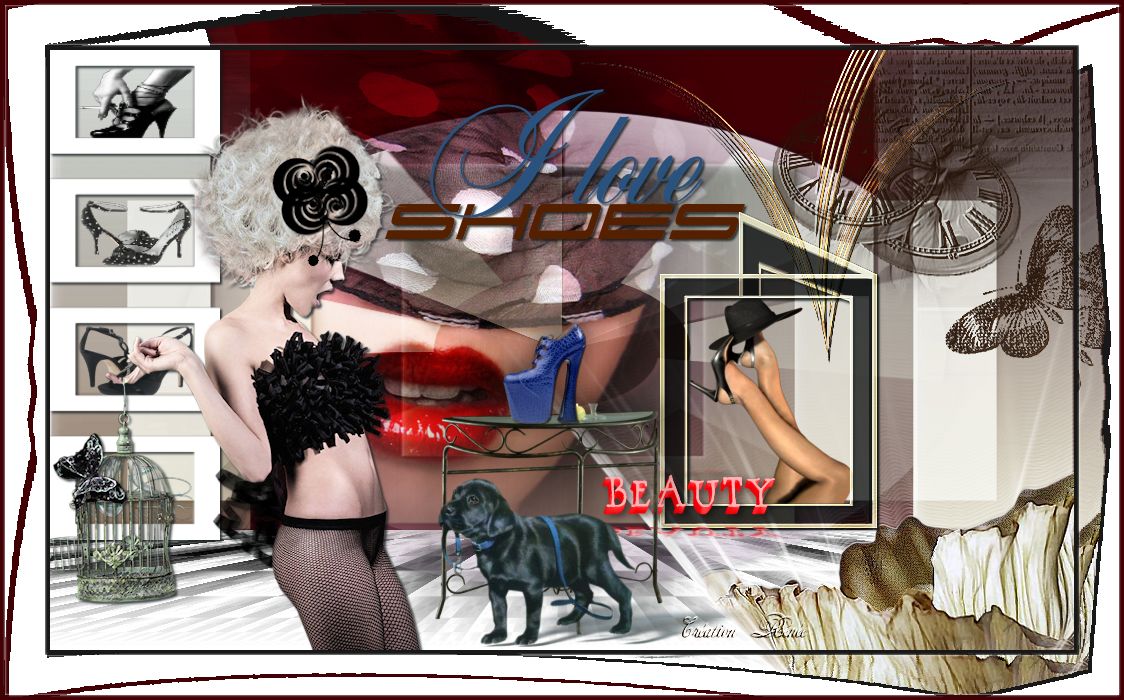
 Vertalingen
Vertalingen





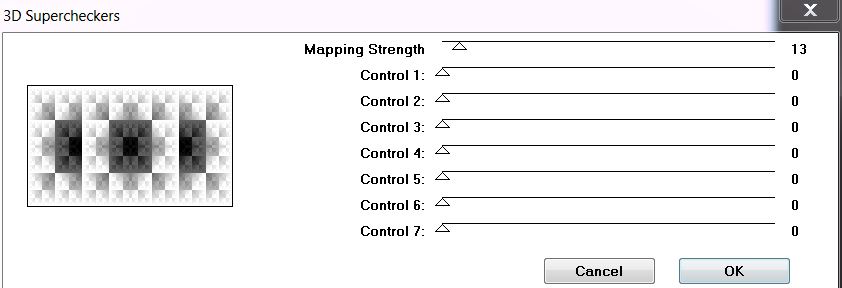
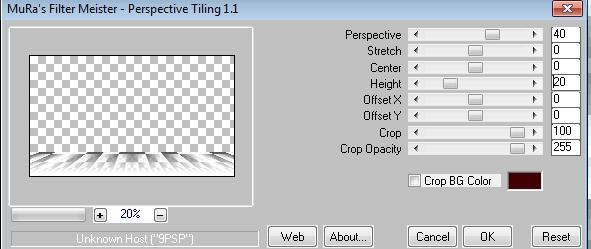
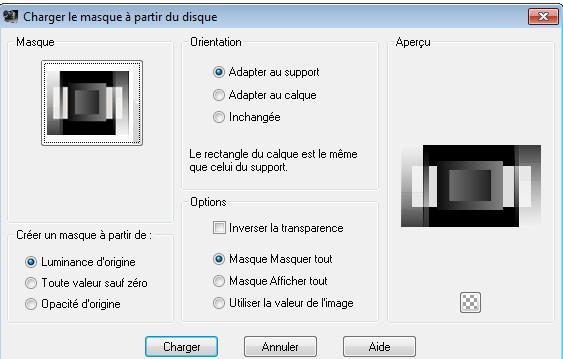
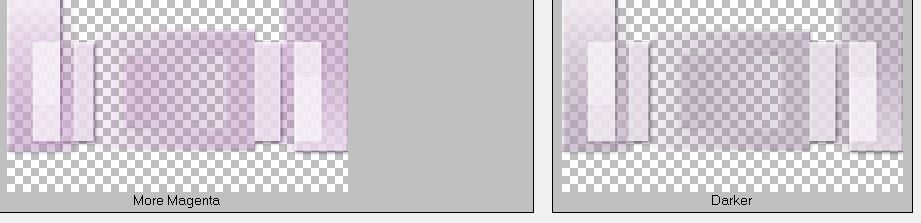
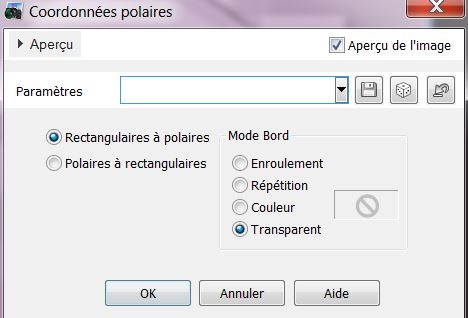
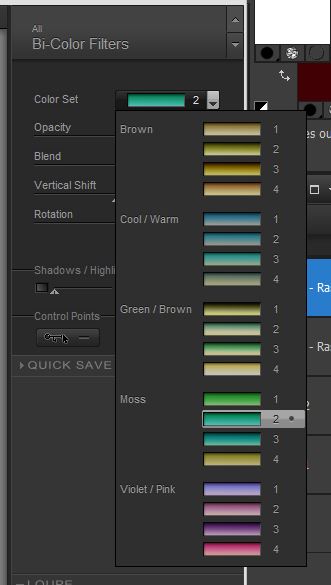
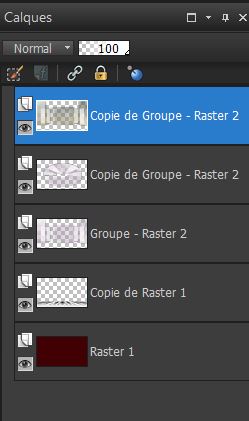
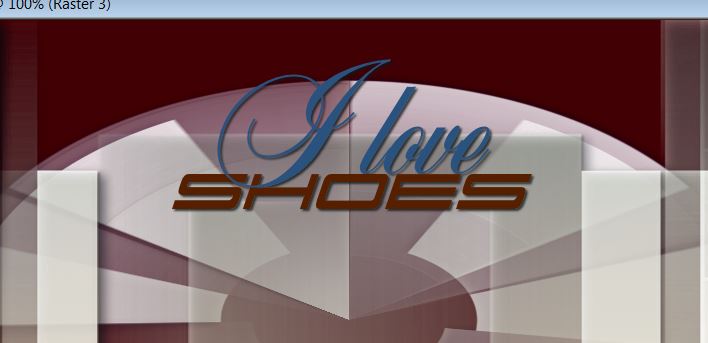
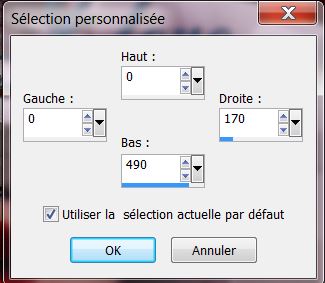
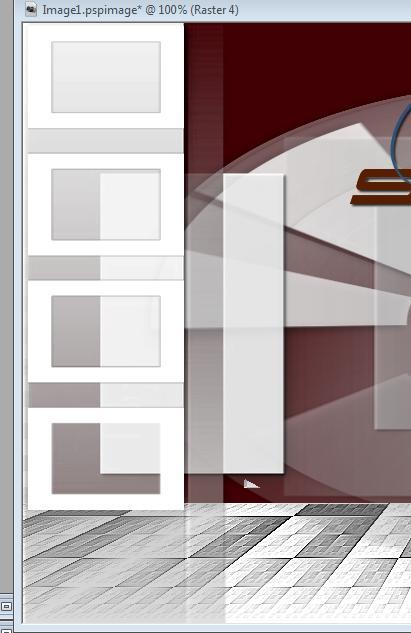
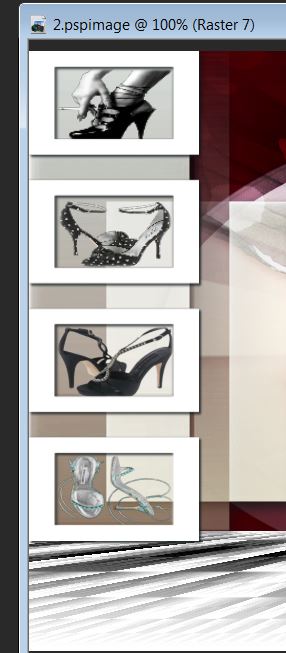
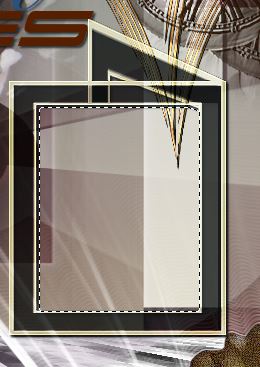 zoals te zien is
zoals te zien is